1.准备安装所需文件
GNS3-2.2.0-all-in-one-regular.exe
i86bi-linux-l2-ipbasek9-15.1g.bin
i86bi-linux-l3-adventerprisek9-15.5.2T.bin
iourc.txt
关注微信公众号:NowSec,后台回复:GNS3,获取安装包和镜像文件
演示时只添加1个交换机和1个路由器的镜像

2.安装GNS3
双击GNS3安装包,打开后点击“Next”进入下一步。
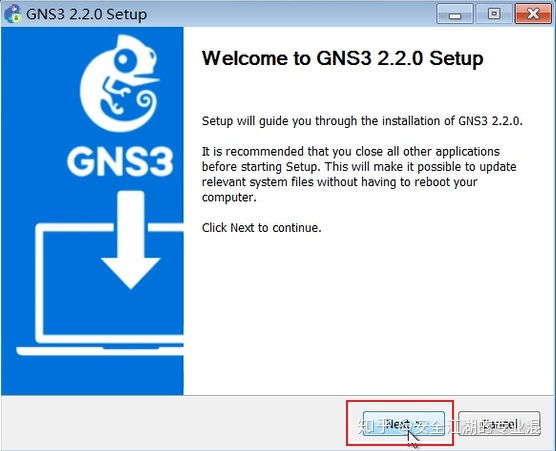
点击“I Agree”同意条款内容。
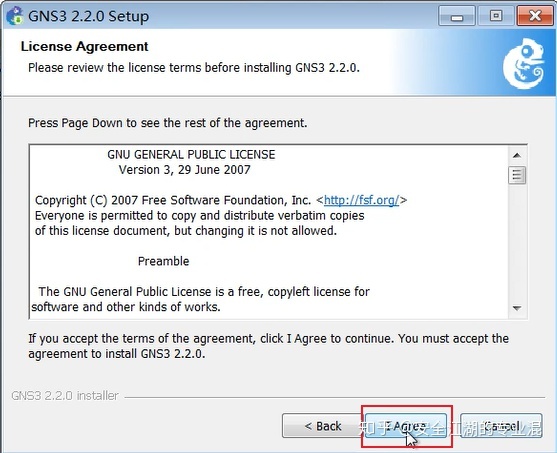
点击“Next”进入下一步安装。

将选择区域拉至底部,去掉“Solar-PuTTY”的√,并点击“Next”。
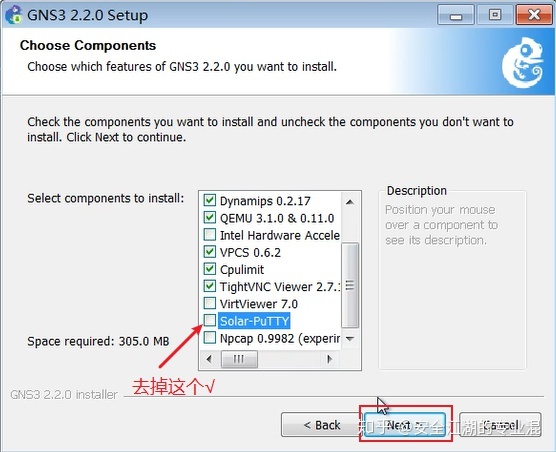
选择GNS3的安装位置,并点击“Install”进行安装
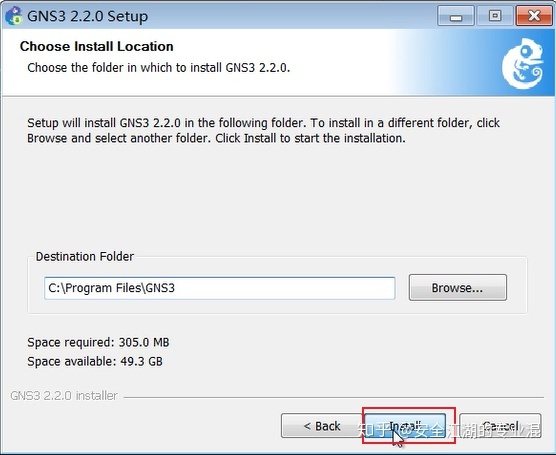
GNS3安装中。。。
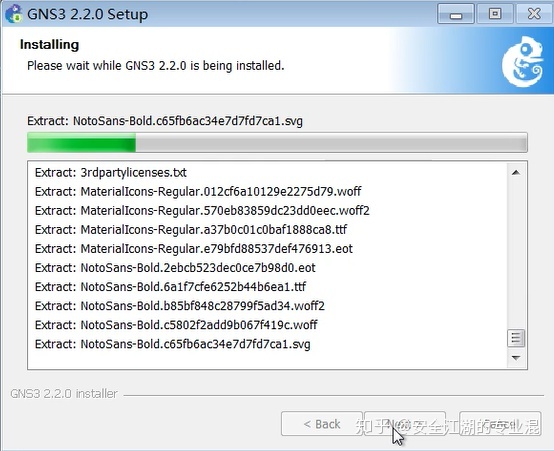
安装过程中会弹出WinPacp的安装,点击“Next”进行安装
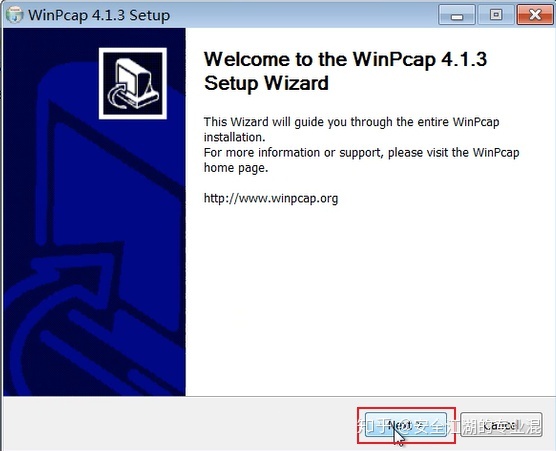
点击“I Agree”同意
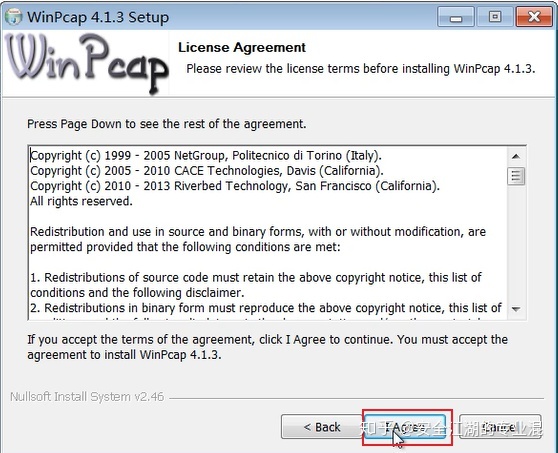
在选择框中打上√,点击“Install”进行安装
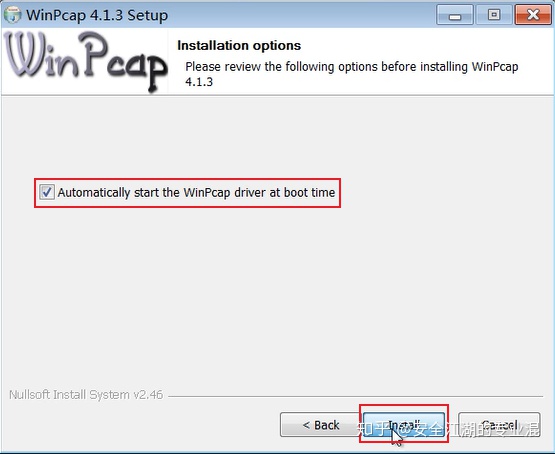
安装完成后点击“Finish”
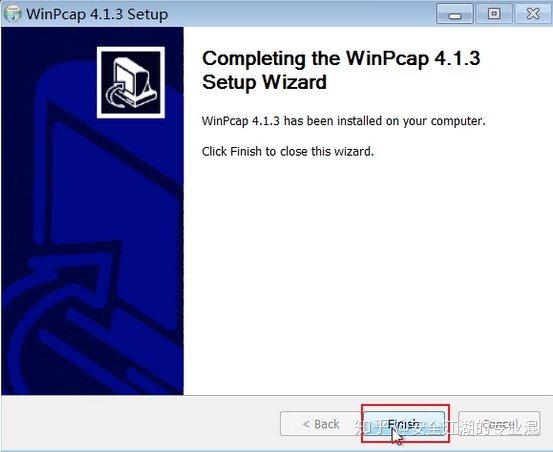
安装过程中会安装Wireshark,因为国内网络无法连接到服务器,所以点击“Cancel”即可。
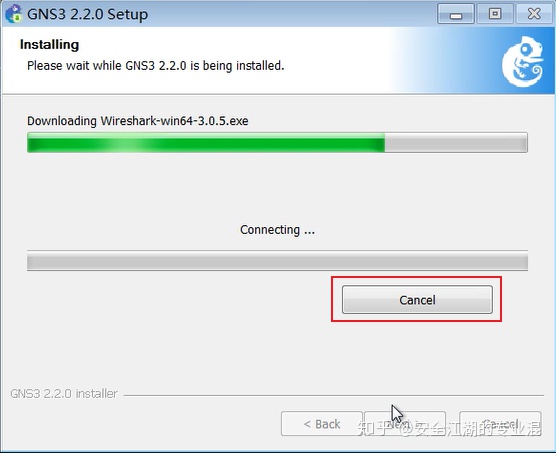
点击“否”,不再进行尝试
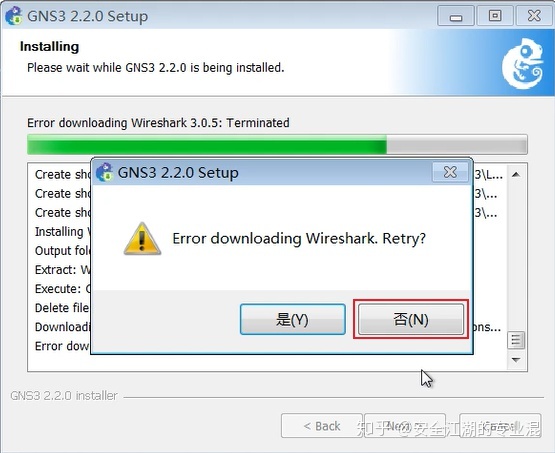
安装完成后点击“Next”
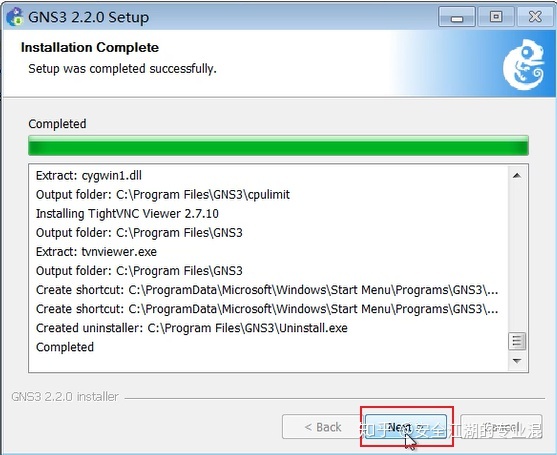
选择“No”,点击“Next”继续下一步
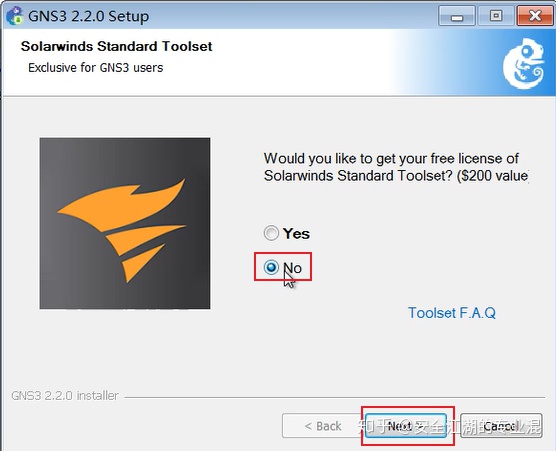
勾选“Start GNS3”,点击“Finish”完成安装
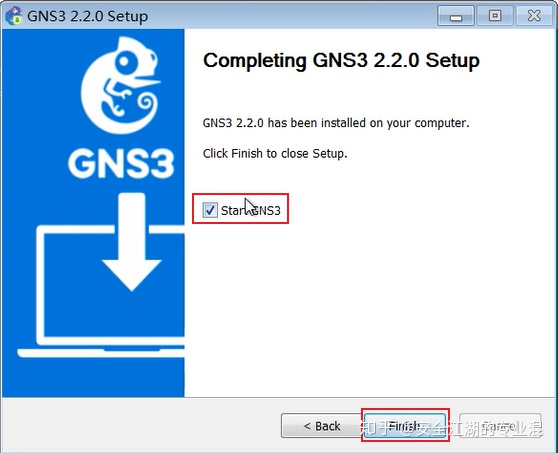
打开GNS3主界面后,会弹出Setup Wizard窗口,勾选“Don’t show this again” 并点击“Cancel”
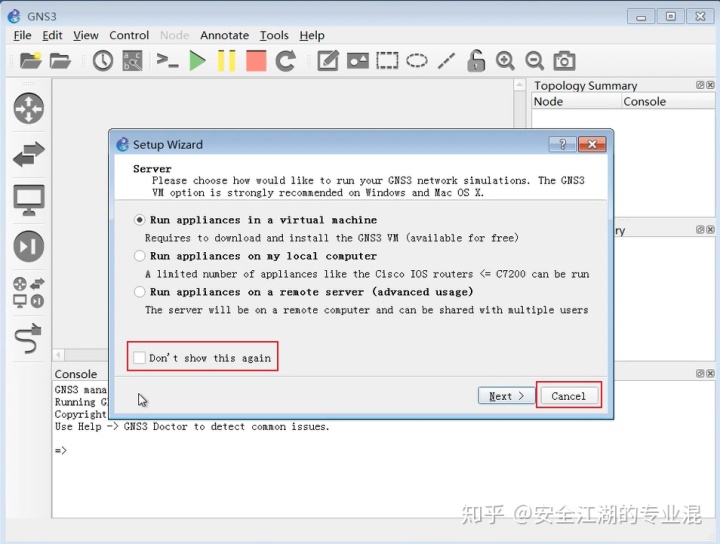
开启GNS2 VM主机,可以看到主机自动获取到的IP地址。
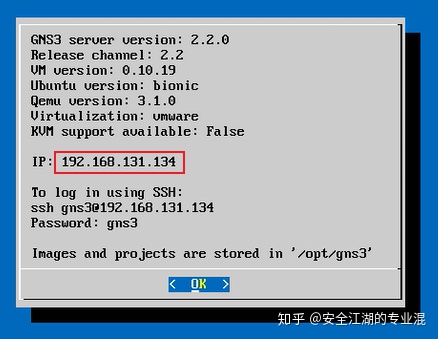
如果弹出更新窗口点击“No”
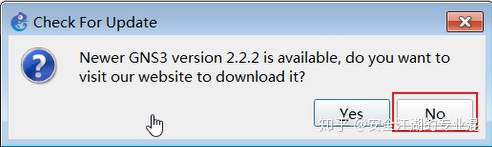
Win+R 打开运行窗口,进入CMD
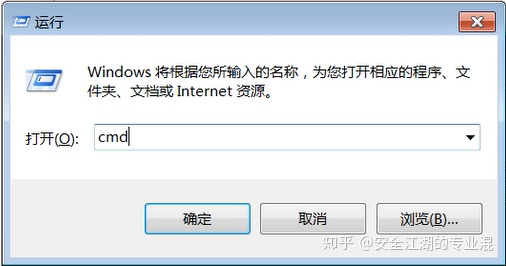
Ping一下GNS3 VM主机的IP地址
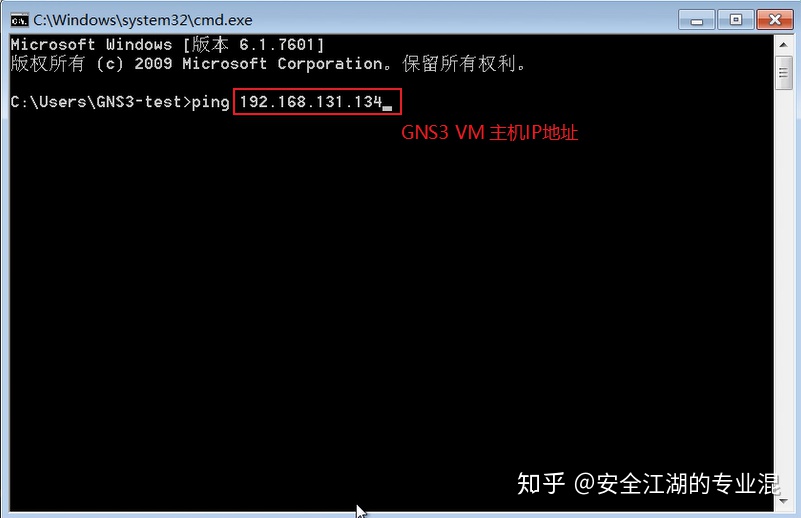
如果能Ping通GNS3 VM主机说明两者的通信没有问题,可以进行下一步。
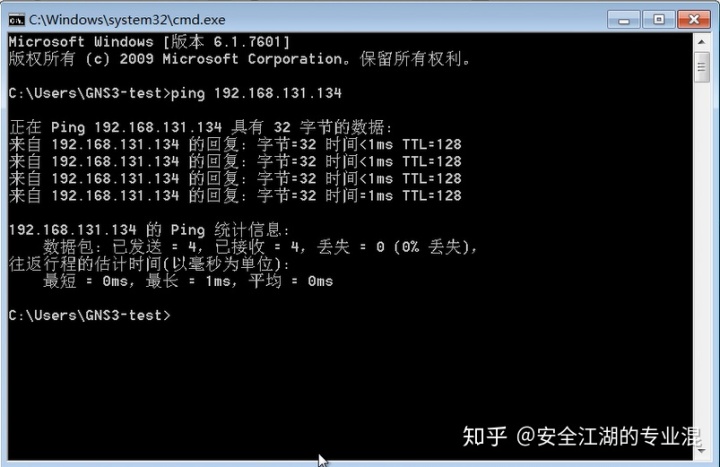
打开GNS3主界面,点击左上角的Edit → Preference进入配置界面
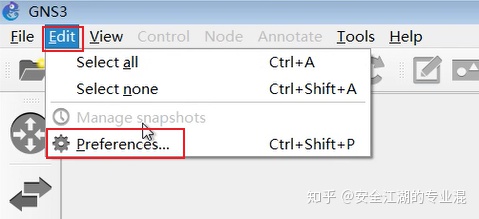
点击Server,进入Server配置界面

点击Remote Servers,点击Add添加服务器。

在添加Server窗口中,Name为服务器名,可自定义命名,Host为GNS3 VM主机IP地址,Port默认3080 TCP,无需更改。
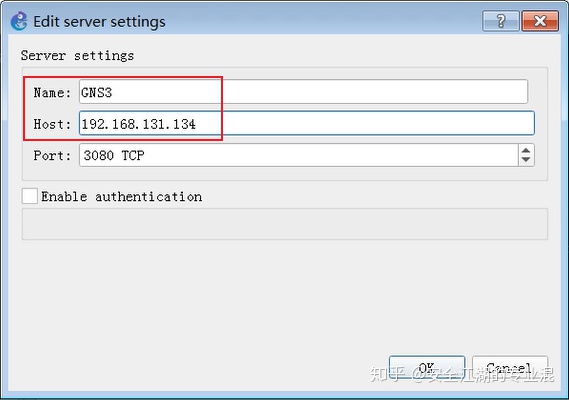
服务器添加完成后点击Apply
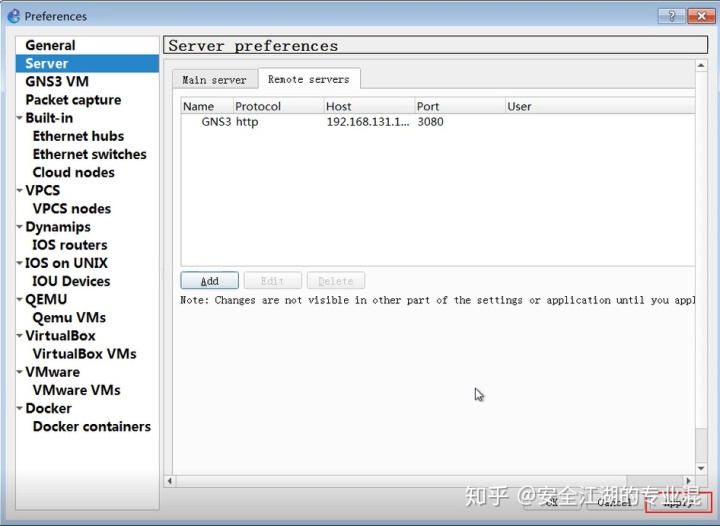
添加完成后,在GNS3主界面右侧可以看到新增的服务器内存,CPU等硬件情况的使用率。
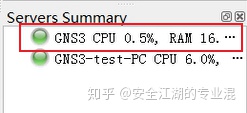
点击IOS on UNIX 添加IOU License,我们可以直接选择文件,也可以复制License粘贴到文本框。
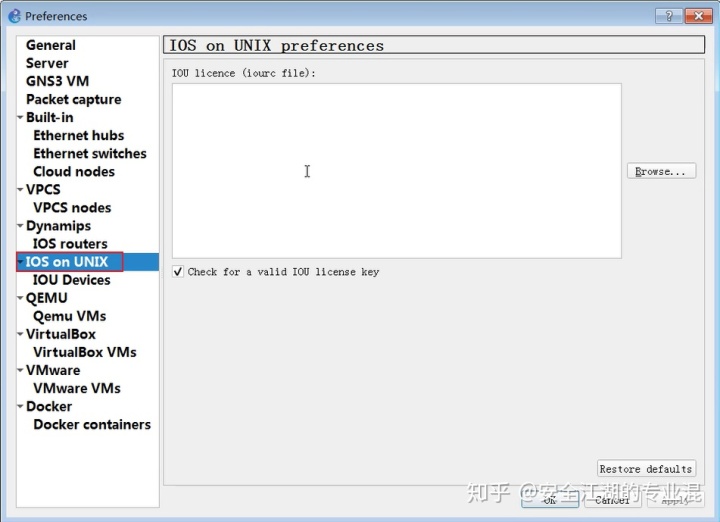
打开IOURC文件
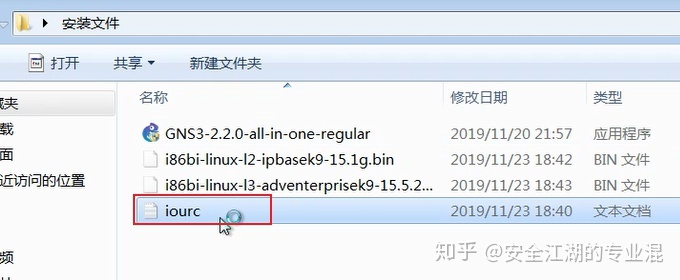
复制License信息
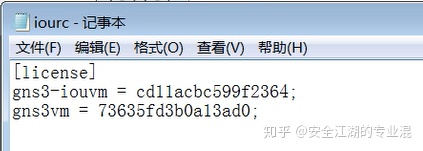
粘贴License信息到文本框,点击Apply
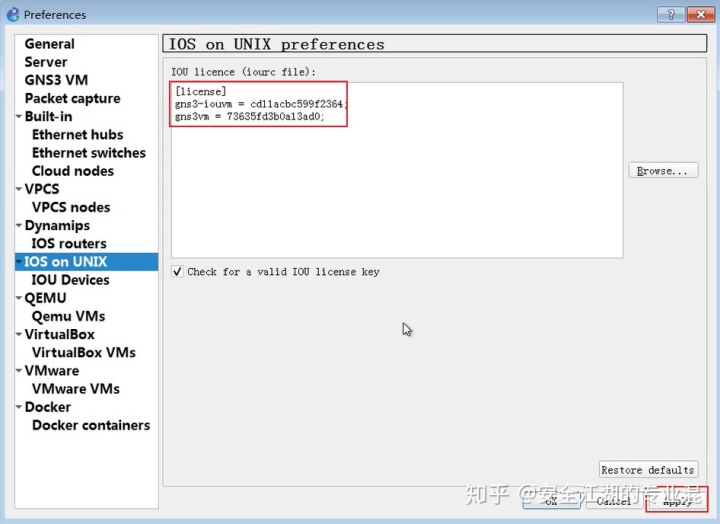
点击IOU Devices添加镜像文件,点击New进行添加。
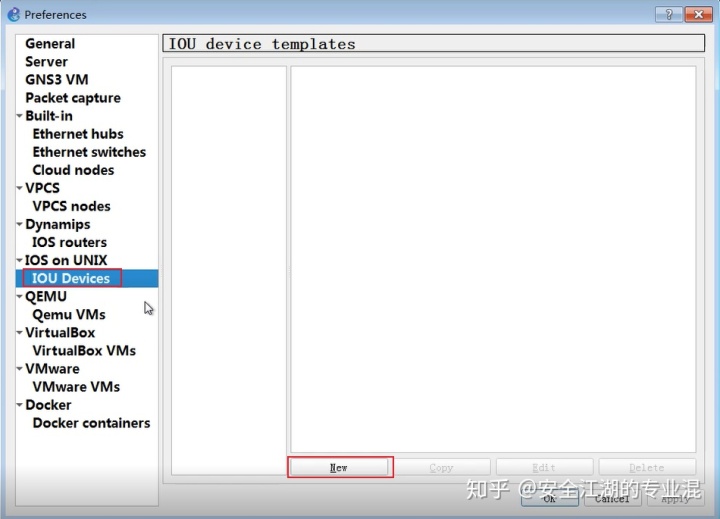
选择“Run this IOU device on a remote computers”,Remote Server选择,我们刚刚添加的Server,之后点击Next
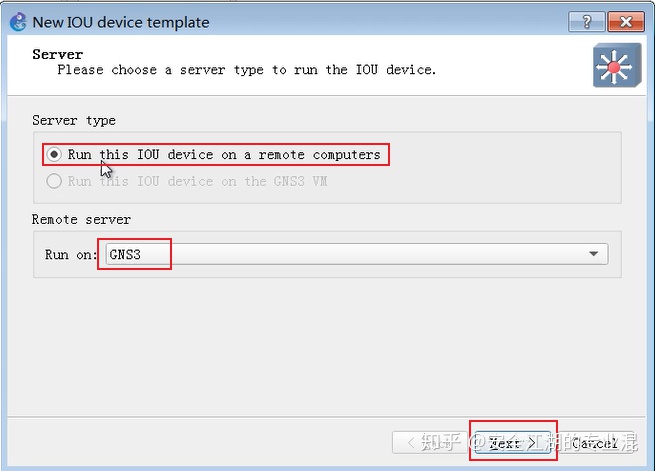
Name:填写镜像名,Type:选择镜像类型,二层交换机选择L2,三层交换机,路由器选择L3,IOU image:选择对应的设备镜像。点击Finish完成添加
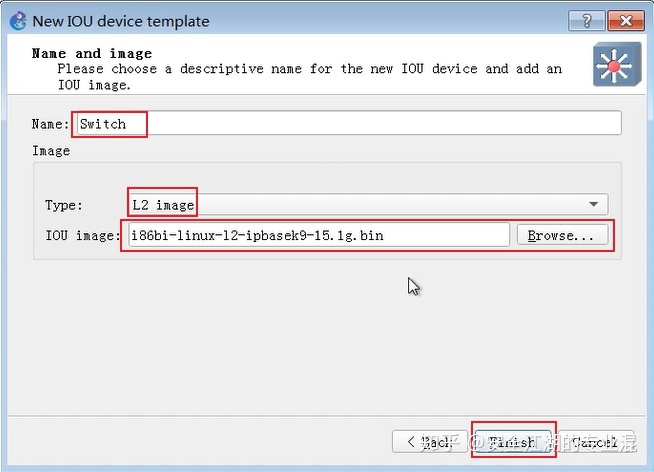
选择镜像之后,如果出现上传的进度条,说明正常,如果没有上传过程说明配置有错误。
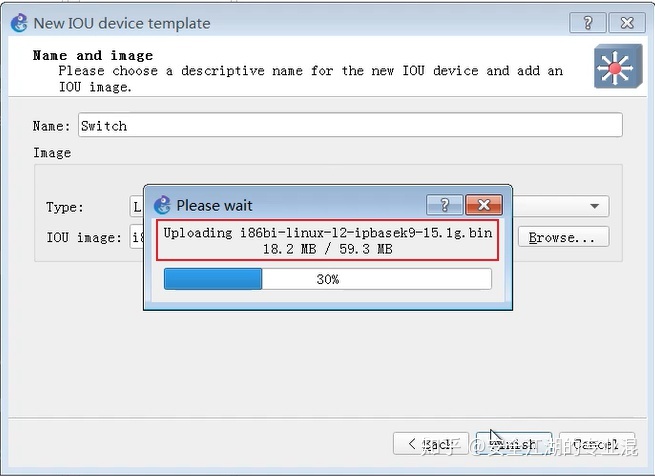
添加路由器镜像,选择New Image
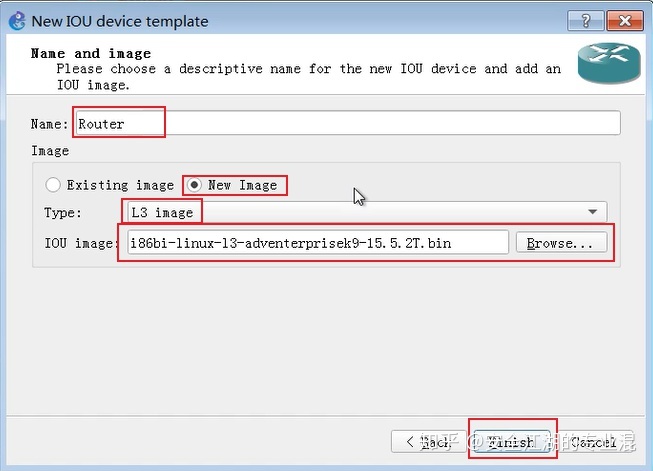
同样,出现上传进度条即可
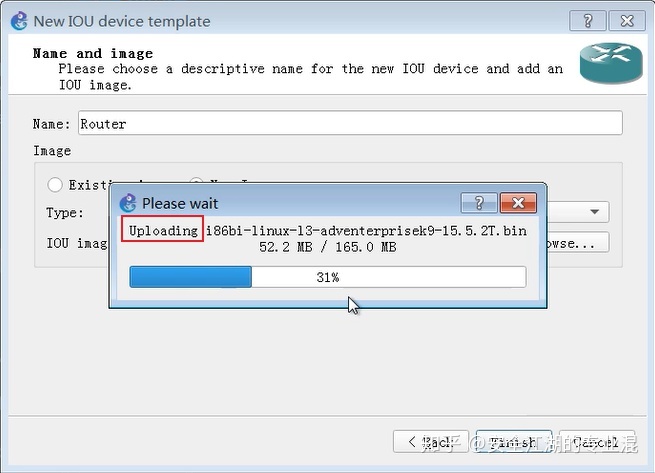
IOU设备添加完毕后,点击Apply
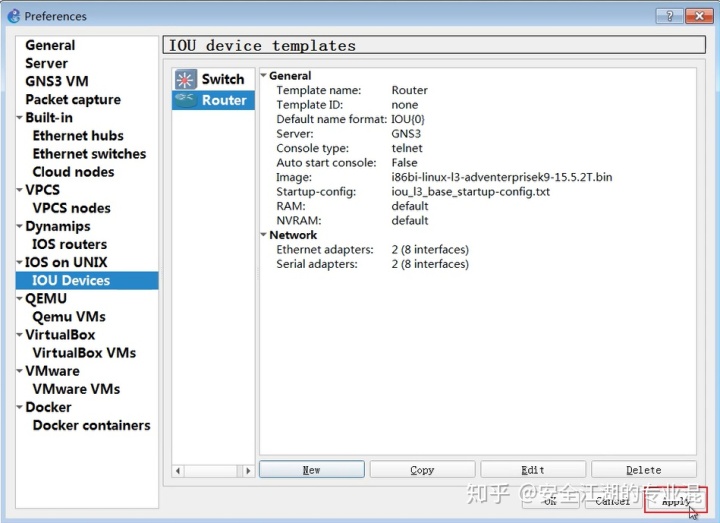
Win+N 新建一个项目,验证配置是否正常。
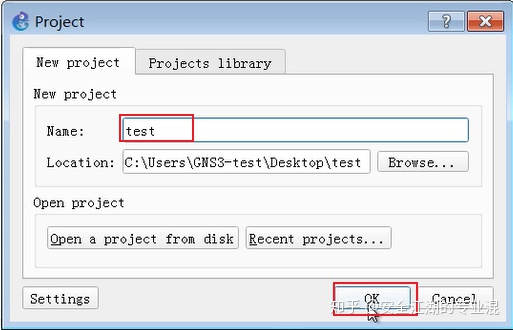
点击路由器,交换机拖动放到中间的区域,并连线开启设备。
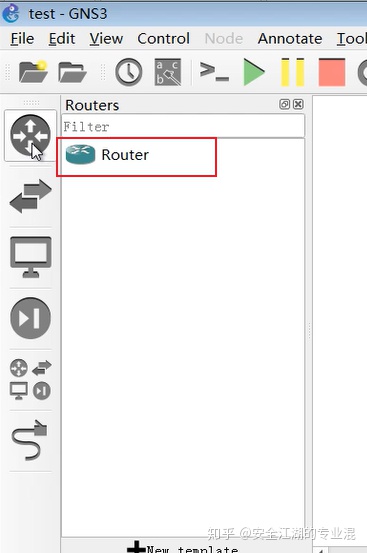
如果设备个节点变绿,以及右边各设备指示灯变绿则说明配置成功,设备运转正常。
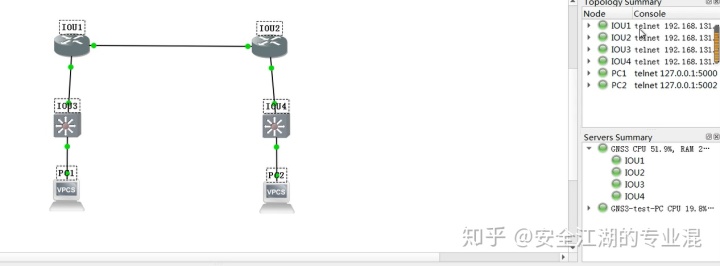
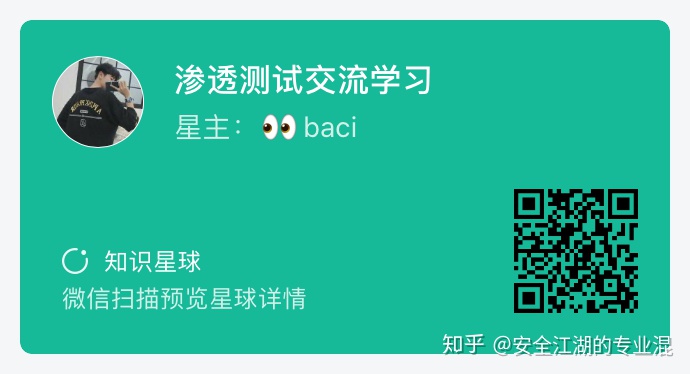




















 1万+
1万+

 被折叠的 条评论
为什么被折叠?
被折叠的 条评论
为什么被折叠?








